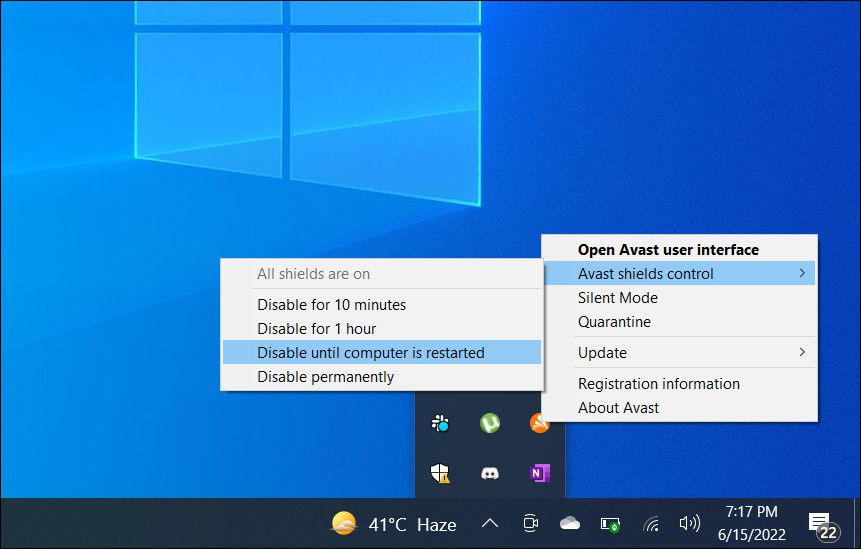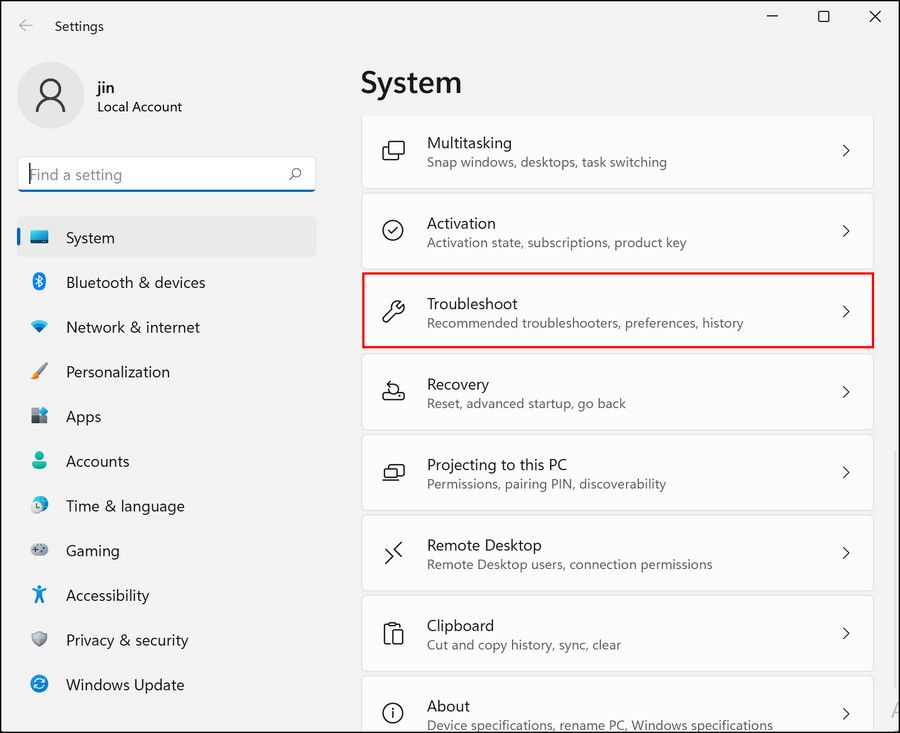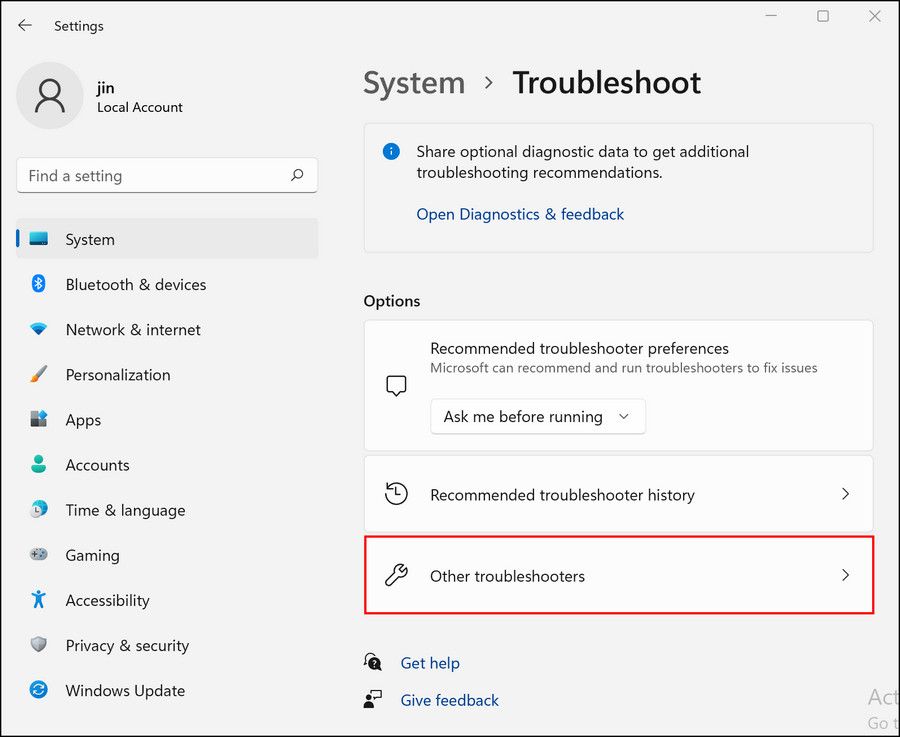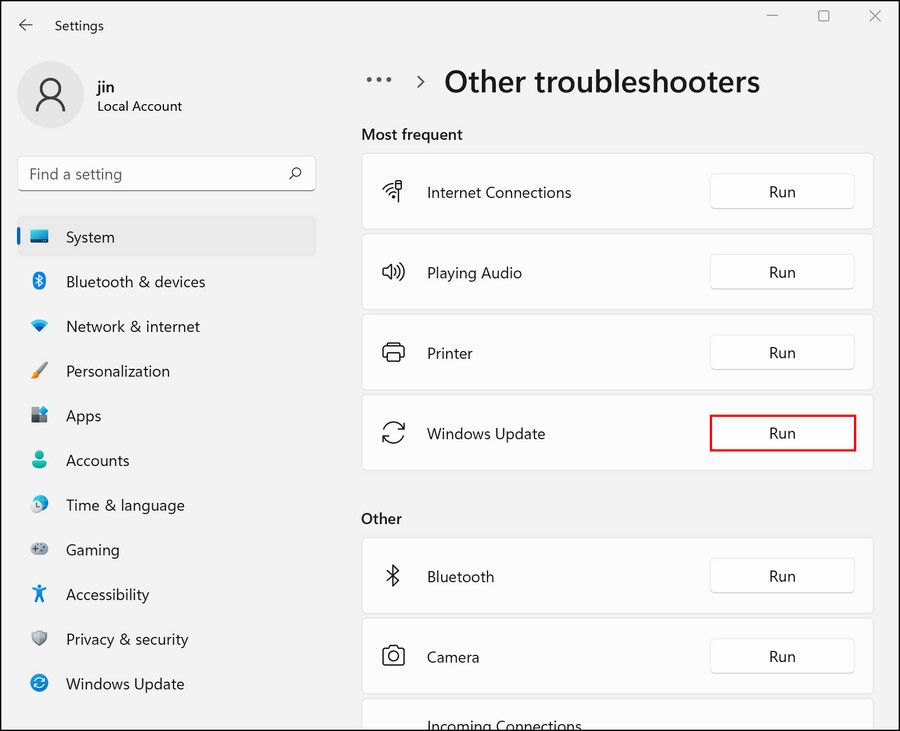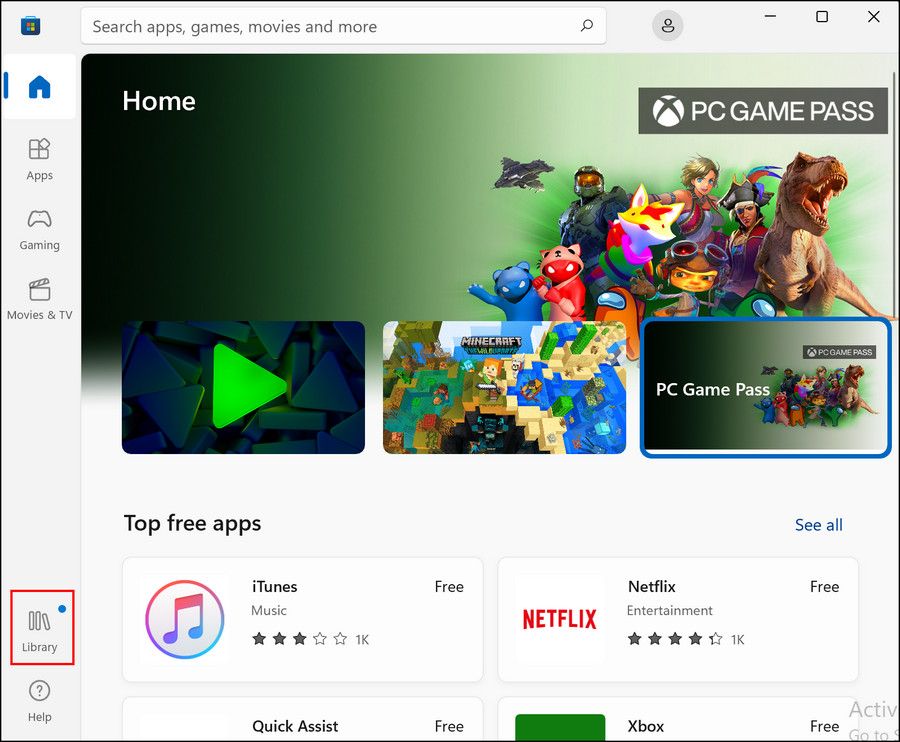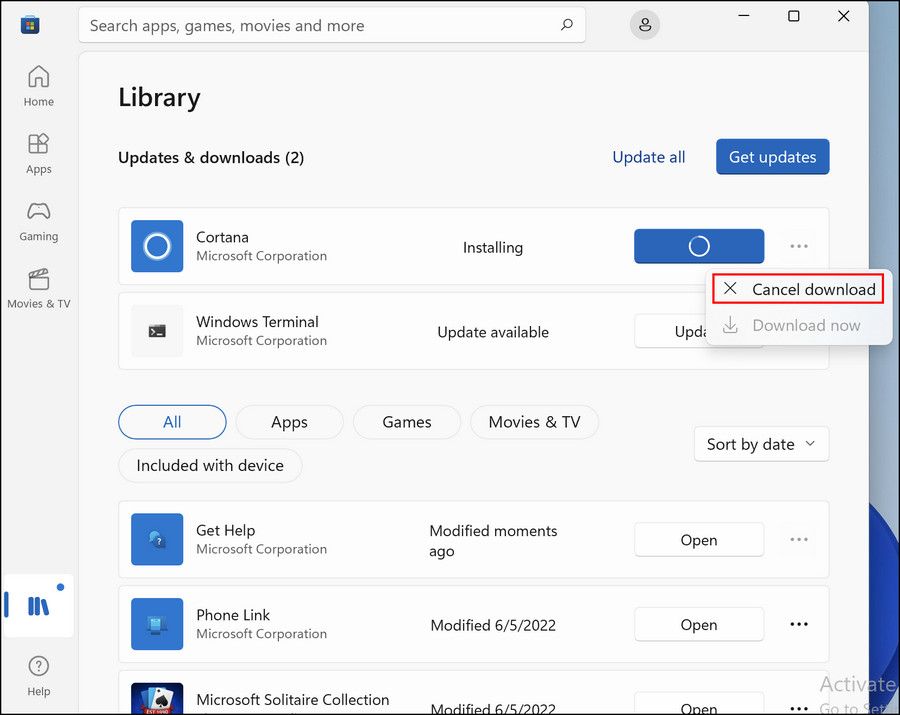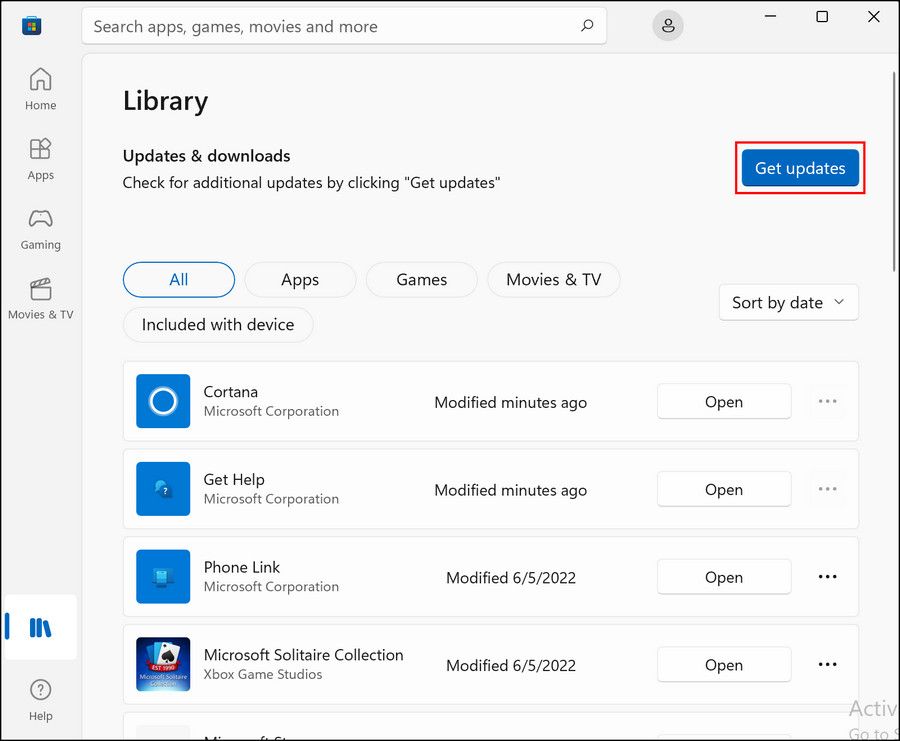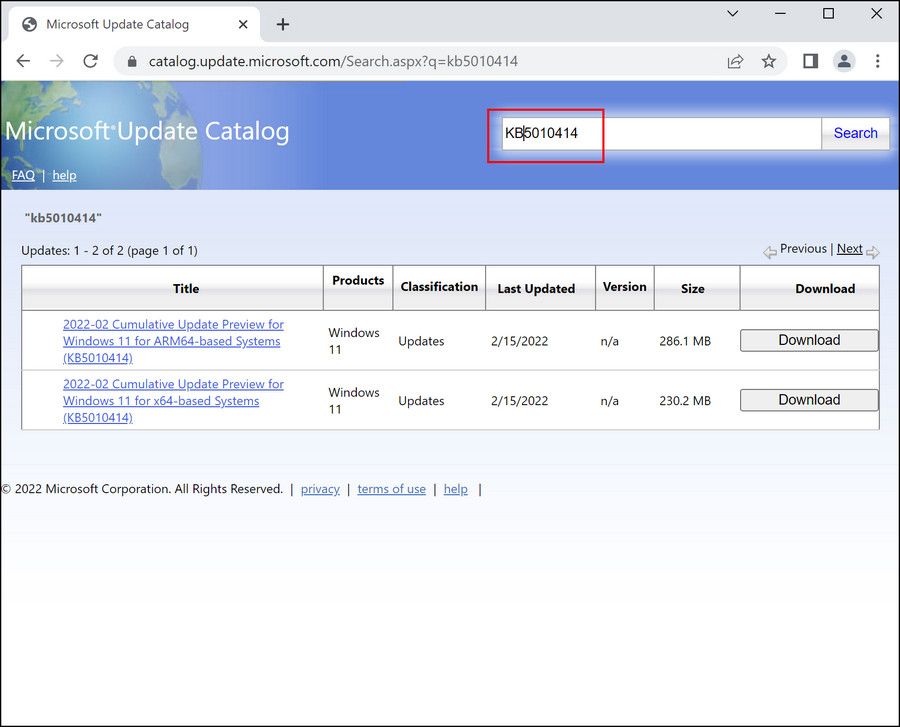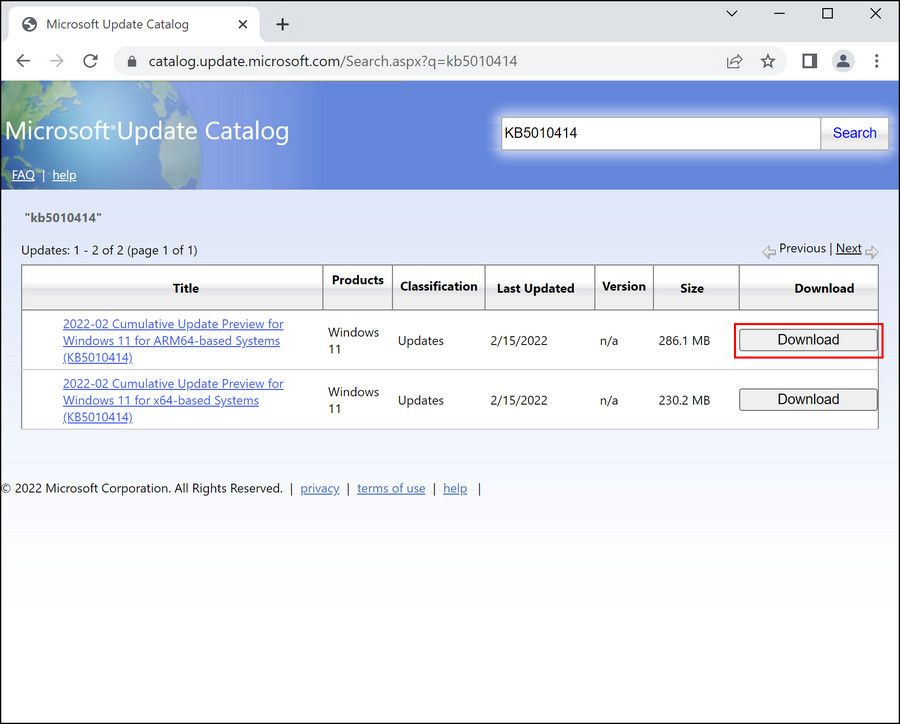5 sätt att fixa felet “Vi kunde inte installera vissa uppdateringar eftersom datorn var avstängd”
Det är viktigt att installera uppdateringar på din Windows, men ibland kan du uppleva uppdateringsfel som gör att systemet inte fungerar. Ett sådant fel som gör de flesta användare förvirrade är felet "Vi kunde inte installera vissa uppdateringar eftersom datorn var avstängd".
Till skillnad från andra Windows-uppdateringsfel, dyker detta upp när något som ett antivirusprogram från tredje part eller en bakgrundsapp hindrar systemet från att installera uppdateringarna framgångsrikt. I den här guiden kommer vi att ta en titt på fem effektiva felsökningsmetoder som du kan prova om ditt system visar detta fel. Förhoppningsvis kommer dessa korrigeringar att låta dig återuppta uppdateringsprocessen på nolltid.
1 Inaktivera tillfälligt alla antivirusprogram från tredje part
En av de vanligaste orsakerna bakom problem som den aktuella är de alltför skyddande antivirusprogrammen som stör de legitima processerna i ditt operativsystem.
Ibland betraktar säkerhetsprogrammet som är installerat på din dator felaktigt pågående operationer som uppdateringar och appinstallationer som hot och blockerar dem helt. Lösningen, i det här fallet, är ganska enkel, eftersom allt du behöver göra är att inaktivera antivirusprogrammet, installera uppdateringarna och sedan aktivera säkerhetstjänsten igen.
Nedan har vi listat stegen för att göra det med Avast antivirus som exempel. Stegen för att tillfälligt inaktivera andra program kan variera, men de som nämns nedan bör ge dig en grundläggande uppfattning om hur du går vidare:
- Högerklicka på alternativet Visa dolda ikoner i aktivitetsfältet.
-
Högerklicka på antivirusikonen och navigera till Shields-kontroll > Inaktivera tills datorn startas om.
När du är klar kan du prova att installera de väntande uppdateringarna för att kontrollera om inaktiveringen av antivirusprogrammet gjorde någon skillnad. Medan du håller på kan du också prova att tillfälligt inaktivera Windows Defender-brandväggen. Se dock till att du aktiverar det direkt efter att uppdateringarna har installerats eftersom att hålla den inaktiverad under en längre tid kan utsätta din dator för oönskade risker.
2 Kör Windows Update-felsökaren
En annan effektiv lösning för att åtgärda problem med Windows-uppdateringar är att köra Windows Update-felsökaren.
Det här verktyget kommer att skanna de uppdateringsrelaterade systemfilerna efter inkonsekvenser, identifiera potentiella problem och föreslå relevanta korrigeringar i enlighet med detta. Du kan använda den via Windows-inställningar.
Här är vad du behöver göra:
-
Tryck på Win + I -tangenterna samtidigt för att öppna Windows-inställningar.
-
Välj System > Felsökning i följande fönster.
-
Leta upp Windows Update- felsökaren i det högra fönstret. Om du inte kan hitta den klickar du på alternativet Andra felsökare.
-
När du har hittat Windows Update-felsökaren klickar du på knappen Kör som är kopplad till den. Verktyget kommer att börja skanna ditt system nu.
-
Efter skanningen kommer felsökaren att presentera resultaten för dig. Om några problem upptäcks kommer det att erbjuda dig effektiva korrigeringar. I så fall klickar du på Apply this fix för att fortsätta.
Windows har också andra liknande verktyg som kan leta efter problem i systemet och fixa dem utan mycket användarinmatning. Om felsökaren inte hittar problem kan du prova att köra systemfilskontrollen. Det här verktyget kommer att ersätta de ohälsosamma filerna med deras friska motsvarigheter, och förhoppningsvis lösa problemet åt dig.
3 Pausa andra uppdateringar under processen
Flera användare rapporterade att de stod inför felkoden som diskuterades eftersom det fanns en hel del uppdateringar som kördes samtidigt på deras operativsystem, vilket ledde till att de störde varandras processer.
Detta händer vanligtvis när de program som är installerade på din dator försöker uppdatera sig själva medan systemuppdateringarna körs. Programuppdateringarna förhindrar att systemuppdateringarna installeras och slutförs, därav felet.
Det är därför vi föreslår att du kontrollerar om andra uppdateringar pågår medan du försöker installera systemuppdateringarna. Om de är det, pausa, avbryt eller slutför dem och försök sedan installera systemuppdateringarna.
Så här kan du göra det:
-
I Microsoft Store klickar du på biblioteksikonen i det nedre vänstra hörnet.
-
Du bör nu se en lista över applikationer som uppdateras. Klicka på knappen Mer (tre punkter) som hör till varje och välj Avbryt nedladdning.
-
När uppdateringarna för alla applikationer har avbrutits, gå över till Windows-inställningarna och installera systemuppdateringarna därifrån.
-
När du har installerat systemuppdateringarna går du tillbaka till biblioteksdelen i Microsoft Store.
-
Klicka på knappen Få uppdateringar och uppdatera alla föråldrade applikationer nu.
4 Använd Microsoft Update-katalogen
Detta är egentligen inte en felsökningsmetod, utan ett alternativt sätt att installera den nödvändiga uppdateringen. Microsoft Update Catalog innehåller alla Windows-uppdateringar som lanseras av Microsoft. I de fall där systemet inte kan installera uppdateringen automatiskt kan du gå över till katalogen och hämta den manuellt.
Du behöver bara KB-numret för uppdateringen för den här metoden.
Så här kan du använda den:
-
Starta din webbläsare och navigera till Microsoft Update Catalog.
-
I sökfältet i det övre högra hörnet anger du KB-numret för den nödvändiga uppdateringen och trycker på Sök.
-
När resultaten har visats letar du efter det lämpligaste alternativet enligt din Windows-version och klickar på knappen Ladda ner som är kopplad till det.
-
Följ processen på skärmen för att slutföra installationen.
5 Ren installation av Windows
Slutligen, om ingen av metoderna ovan gjorde susen för dig, kanske problemet inte är relaterat till uppdateringen utan till själva systemet.
Det bästa sättet att åtgärda systemrelaterade problem är att utföra en ren installation av Windows. Vanligtvis är det enklaste sättet att göra det genom att använda Media Creation Tool. Om du är en Windows 10-användare kan det här vara ett bra tillfälle att uppgradera ditt operativsystem till Windows 11.
Håll din Windows uppdaterad
Att installera de senaste uppdateringarna är nödvändigt av många anledningar – de erbjuder de senaste funktionerna och kommer med buggfixar samt säkerhetskorrigeringar som hjälper till att hålla ditt system säkert. Som sagt, uppdateringsfel kan vara jobbigt, särskilt när felkoden inte ger mycket information om vad som kan orsaka problemet.
Lyckligtvis kräver att åtgärda dessa fel inte avancerad teknisk kunskap för det mesta, och du bör kunna få uppdateringstjänsten tillbaka på rätt spår med metoderna ovan.